XTranslator是一款界面简洁、专业优秀的文献翻译软件,能够快速对文献进行翻译,收到广大研究生用户的喜爱,支持PDF、Word、excel、PPT、TXT等20多种文件格式随传随译,满足用户的不同使用需求,可以拖出原文区域,还可以对原文区域进行修改、输入、粘贴入等操作。
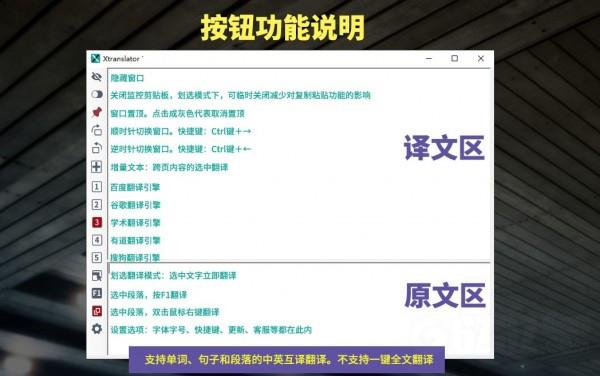
三种翻译模式
下图框选处即为三个翻译模式按钮。红色代表选中状态。软件默认是“双击鼠标右键翻译模式”,也就是说选中一段话,双击鼠标右键就会出现翻译。是最推荐的。
划选翻译模式:通俗的讲,就是选中一段话,立即翻译。不需要自己复制。翻译时最节省步骤,但由于选中文字是高频率操作,然后不知道你何时要翻译,何时不要翻译。因此只有短时间内您处于纯阅读状态下使用,使用完毕,点击到其他翻译模式中去。比如您一边翻译阅读、一边撰写文档,就不适合,因为当你选中一段话准备替换的时候,由于你选中了这段话,软件就会把它复制到剪切板导致替换的时候替换出的东西不是你需要的。切记、切记!
F1翻译模式:选中文字,按F1键翻译。笔记本用户,且不使用鼠标的情况下最建议。
双击鼠标右键翻译模式:选中文字,双击鼠标右键翻译。使用鼠标的用户,最建议此模式。双击右键很方便,而且不会误翻译,因为平时你不会随便双击右键。
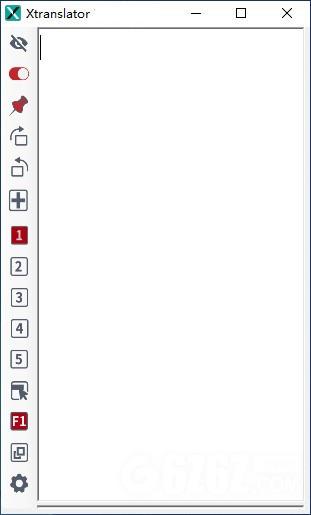
使用说明
1、随便打开一个网页、或者pdf或word,等凡是能选中文字的文档。
2、核对软件目前总开关是开启状态。翻译模式切换在双击右键的模式上。
3、文档中选中一段话(或一句话或一个单次),然后双击右键出现翻译。
每次选中文字量5000字符以下。不限次数。支持中英互译。选中中文触发就翻译英文。
您可以拖出原文区域。原文区域可修改、输入、粘贴入,然后自动更新翻译。
快捷键说明
逆时针切换窗口位置:Ctrl键+←顺时针切换窗口位置:Ctrl键+→ 对于屏幕分辨率较小的笔记本,建议使用横向显示翻译窗口。对于屏幕分辨率高的电脑,建议使用竖向翻译显示窗口。您都可以按下图所示按钮快速切换位置。另外窗口您可以根据自己的喜好调整他的宽度、高度和高度及位置。
下载提示
用户还下载了:
-
 有道词典 V8.10.8.0 最新版
有道词典 V8.10.8.0 最新版 -
 有道词典 V8.10.7.0 最新版
有道词典 V8.10.7.0 最新版 -
 PDF Shaper(PDF编辑器) V12.0 汉化绿色版
PDF Shaper(PDF编辑器) V12.0 汉化绿色版 -
 XTranslator文献翻译 V2.5.5A 中文版
XTranslator文献翻译 V2.5.5A 中文版 -
 Solid Converter PDF(pdf转换成word) V10.1.13790 最新版
Solid Converter PDF(pdf转换成word) V10.1.13790 最新版 -
 Solid Converter PDF(pdf转换成word) V10.1.13130.5876 最新版
Solid Converter PDF(pdf转换成word) V10.1.13130.5876 最新版 -
 dwg trueconvert(dwg文件转换软件) V8.9.8 免费版
dwg trueconvert(dwg文件转换软件) V8.9.8 免费版 -
 有道词典 V8.8.1.0 官方正式版
有道词典 V8.8.1.0 官方正式版 -
 CopyTranslator(翻译工具) V10.0.1 官方免费版
CopyTranslator(翻译工具) V10.0.1 官方免费版 -
 知云文献翻译 V7.7.3B 官方版
知云文献翻译 V7.7.3B 官方版 -
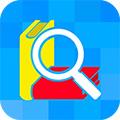 金山词霸2016 V3.3.0352 官方版
金山词霸2016 V3.3.0352 官方版 -
 PPT Convert to DOC(PPT转成WORD软件) V1.1 绿色版
PPT Convert to DOC(PPT转成WORD软件) V1.1 绿色版

 Mannys汉堡店英文版下载v3.1.11
Mannys汉堡店英文版下载v3.1.11  漫蛙manwa漫画免费阅读下载v5.38.00
漫蛙manwa漫画免费阅读下载v5.38.00  文字修真传下载手机版v1.0
文字修真传下载手机版v1.0  传奇单职业手机版本下载v1.0
传奇单职业手机版本下载v1.0  星神少女手游全角色cg下载v1.0.0.133
星神少女手游全角色cg下载v1.0.0.133  剑灵大陆手游最新版下载v1.0.0
剑灵大陆手游最新版下载v1.0.0  传奇发布网互通最新版下载v1.0
传奇发布网互通最新版下载v1.0  冒险之地手游下载v6.9
冒险之地手游下载v6.9  冰雪经典传奇手游下载v1.0.0
冰雪经典传奇手游下载v1.0.0 









